“`html
越来越多的用户会选择在wps软件中来解决文件的编辑问题,这是因为wps软件中的功能有着其它热门办公软件的支持,能够帮助用户简单轻松的完成编辑工作,所以wps软件吸引了不少的用户前来下载使用,当用户在wps软件中编辑文档文件时,想要将文本框的边框加粗,却不知道怎么来操作实现,其实这个问题是很好解决的,用户直接右击文本框并选择设置对象格式选项,接着在打开的属性窗口中,用户在形状选项中点击线条选项的下拉箭头,然后在展示出来的选项中,用户按需调整宽度即可解决问题,那么接下来就让小编来向大家分享一下wps将文本框的边框加粗的方法教程吧,希望用户能够从中获取到有用的经验。
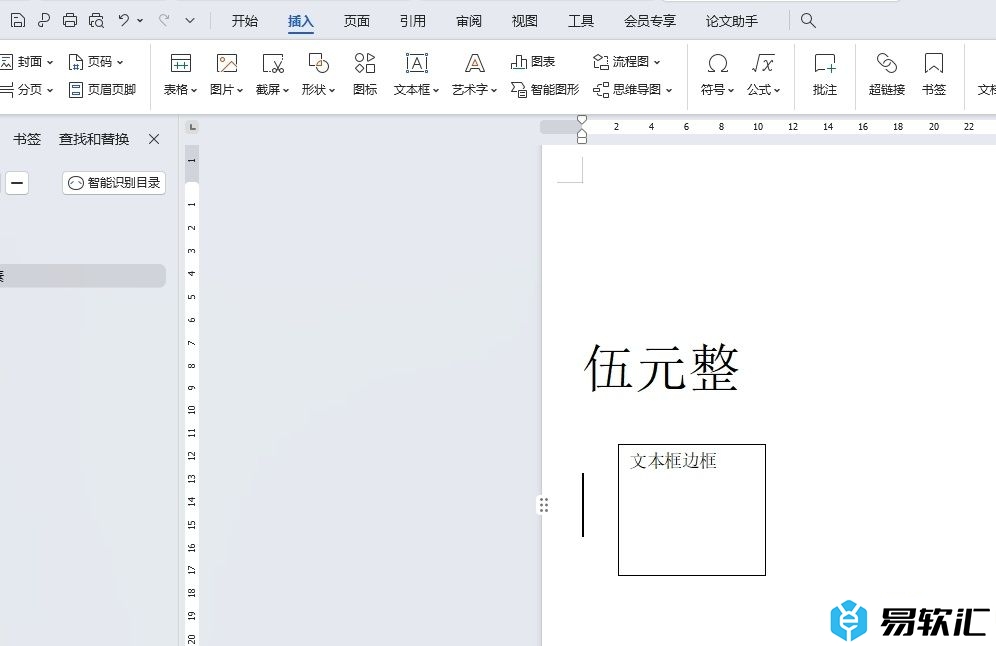
方法步骤
1.用户在wps软件中打开文档文件,并来到编辑页面上选中文本框

2.接着用户在页面上用鼠标右键点击文本框,弹出右键菜单后,用户选择设置文本格式选项
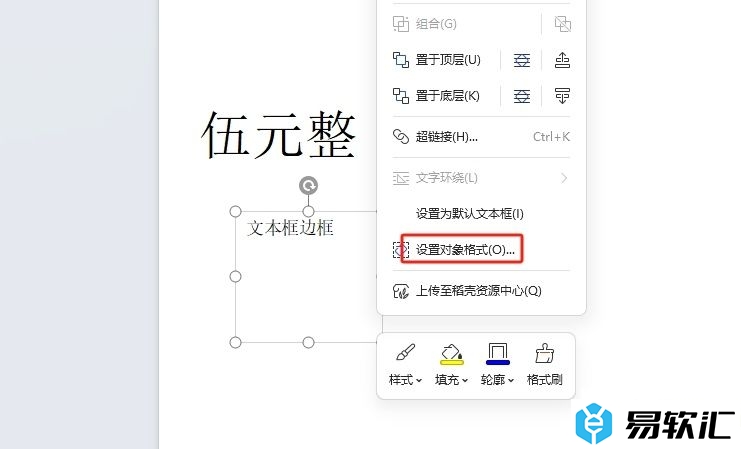
3.这时会在页面右侧看到弹出来的属性面板,用户在形状选项中点击线条选项的下拉箭头
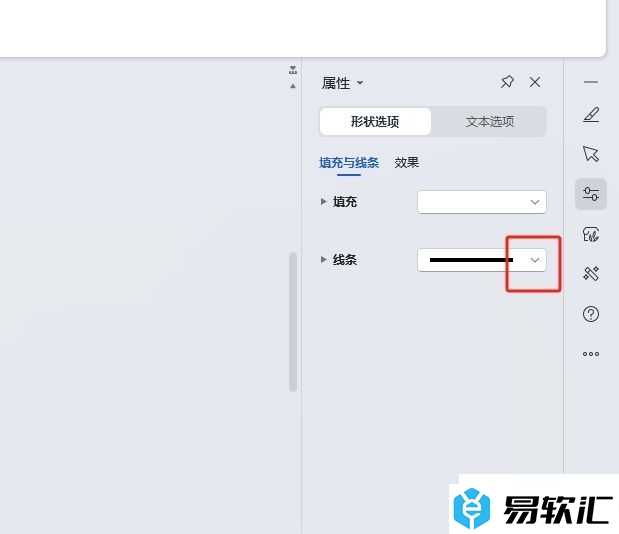
4.在弹出来的下拉选项卡中,用户选择其中的宽度选项,并在右侧按需调整参数大小
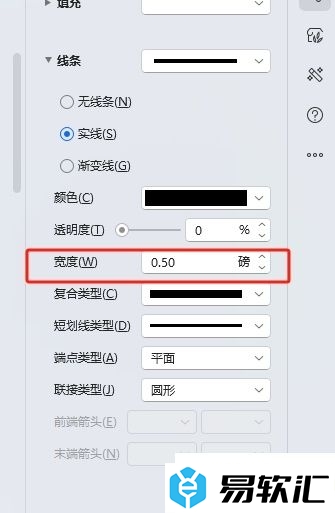
5.完成上述操作后,用户就可以看到当前文本框的边框成功加粗了,如图所示
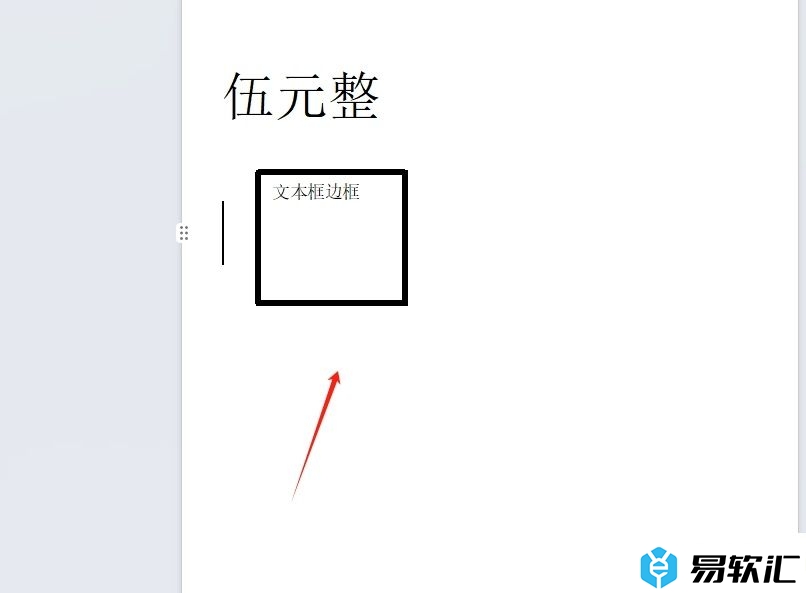
以上就是小编对用户提出问题整理出来的方法步骤,用户从中知道了大致的操作过程为点击设置对象格式-形状选项-线条-设置宽度这几步,方法简单易懂,因此有需要的用户可以跟着小编的教程操作试试看。






